2013年QQ透明皮肤轻松DIY教程
作者:佚名 来源:未知 时间:2024-11-18
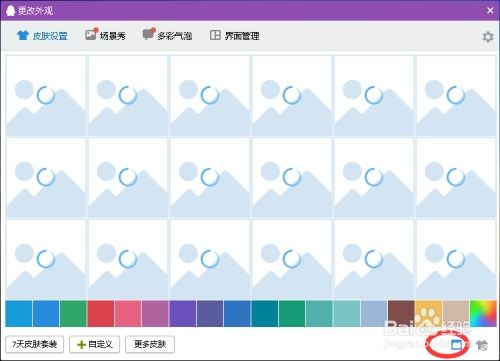
在社交媒体日益发达的今天,QQ作为一款历史悠久的即时通讯软件,依然拥有着庞大的用户群体。为了让自己在好友列表中脱颖而出,不少用户热衷于个性化定制自己的QQ界面,而透明皮肤作为其中一种热门选择,更是备受欢迎。今天,我们就来详细探讨一下如何制作2013版QQ的透明皮肤,让你的聊天界面焕发出别样的光彩。
一、准备工作
在开始制作透明皮肤之前,你需要准备一些必要的工具和材料。首先,你需要有一张心仪的图片,这张图片将作为你QQ皮肤的背景。当然,为了达到最佳的透明效果,建议选择一张颜色较为单一或者与桌面背景相协调的图片。
二、基础设置
1. 登录QQ:
打开QQ客户端,登录你的账号。
2. 进入外观设置界面:
在QQ主界面的右上角,你可以找到一个“更改外观”的按钮。点击它,进入QQ的外观设置界面。
3. 调整透明度:
在外观设置界面的右下角,你可以看到两个调节透明度的选项:一个是透明皮肤的调节,另一个是毛玻璃效果的调节。将这两个选项的透明度都调到最高,你会发现QQ的界面已经变得非常透明了,甚至可以隐约看到桌面的背景。
三、进阶设置
虽然基础设置已经可以让你的QQ界面变得透明,但如果你想要更进一步的个性化定制,可以尝试以下操作:
1. 关闭窗口毛玻璃效果:
如果你不喜欢窗口的毛玻璃效果,可以在外观设置界面中找到相关选项并将其关闭。这样,你的QQ界面会更加清晰透明。
2. 自定义皮肤:
在外观设置界面中,点击“自定义”按钮。然后,选择并打开你之前准备好的图片。将QQ主面板拖动到合适的位置,确保图片能够完整地覆盖住QQ的背景。最后,点击“确定”,你的QQ透明皮肤就设置好了。
四、手动添加毛玻璃效果(针对部分版本)
有些用户可能会发现,他们的QQ外观设置界面中没有毛玻璃效果的按钮。不用担心,你可以通过手动添加的方式来实现这一效果:
1. 创建skin.ini文件:
在桌面上新建一个文本文档,然后在文本文档的左上角选择“文件”-“另存为”。在保存对话框中,将文件名改为“skin.ini”,并选择保存在桌面上。
2. 复制skin.ini文件:
打开“我的电脑”,在地址栏中输入“%appdata%\Tencent\QQ\Skins”,然后回车。将桌面上的skin.ini文件复制到这个文件夹中。
3. 重新进入外观设置界面:
回到QQ主界面,重新进入外观设置界面。你会发现,毛玻璃效果的按钮已经出现了。现在,你可以根据自己的喜好调节毛玻璃效果的透明度。
五、资料卡透明效果更改
除了QQ主界面的透明效果外,你还可以尝试更改资料卡的透明效果:
1. 找到QQ安装目录:
右键点击QQ的快捷方式图标,选择“属性”。在属性对话框中,你可以看到QQ的安装目录。
2. 解包Res.rdb文件:
打开QQ安装目录下的Resource文件夹,找到Res.rdb文件。使用Rdb打包解包工具将Res.rdb文件解包。
3. 修改文件:
在解压成功的Res文件夹中,找到AppFramework\ContactTips文件,将里面的material.gft文件删除。
4. 重新打包并替换:
使用Rdb打包解包工具将修改后的文件重新打包为Res.rdb文件。然后,将打包好的Res.rdb文件替换掉原有的Res.rdb文件。
5. 重新登录QQ:
重新登录QQ后,你会发现资料卡的透明效果已经更改了。
六、QQ秀透明效果更改
如果你还想要更改QQ秀的透明效果,可以尝试以下方法:
1. 找到QQ秀文件:
进入QQ安装目录,依次打开Users\All Users\QQ\Misc文件夹,找到名为com.tencent.qqshow的文件夹。
2. 重命名文件夹:
将com.tencent.qqshow文件夹重命名为其他任意名称。然后,在该目录下新建一个文本文档,并将其命名为com.tencent.qqshow(注意没有后缀名)。
3. 修改Plugin文件夹:
打开QQ安装目录下的Plugin文件夹,找到com.tencent.qqshow文件夹。同样地,将其重命名并新建一个同名的文本文档来替换。
4. 重新登录QQ:
重新登录QQ后,你会发现QQ秀的透明效果已经更改了。不过需要注意的是,这一操作可能需要你将资料卡的透明效果也设置为透明才能看到效果。
七、优化与提升
制作完透明皮肤后,你还可以通过一些优化操作来提升你的QQ使用体验:
1. 调整字体和颜色:
在QQ的设置界面中,你可以调整字体的大小、颜色和样式,以更好地适应你的透明皮肤。
2. 添加动态效果:
如果你的电脑配置允许的话,可以尝试添加一些动态效果来增强QQ的视觉效果。不过需要注意的是,动态效果可能会增加电脑的负担,因此在使用时需要谨慎。
3. 定期更新:
随着时间的推移和QQ版本的更新,你的透明皮肤可能会出现一些问题或者不兼容的情况。因此,建议你定期更新你的透明皮肤以确保其正常使用。
八、结语
通过以上步骤和技巧,你可以轻松制作出属于自己的2013版QQ透明皮肤。不仅能够让你的聊天界面焕然一新,还能彰显你的个性和品味。希望这篇文章能够帮助到你,让你的QQ使用体验更加愉快和个性化。当然,如果你在使用过程中遇到任何问题或者疑问,都可以随时向我们咨询和寻求帮助。祝你玩得愉快!






























